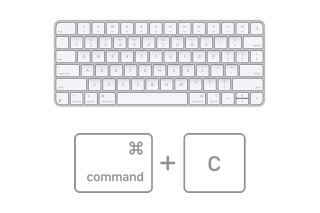Lær hvordan der kopieres og indsættes på en MacBook eller Mac, og hvordan man ser indholdet i Mac-udklipsholder.
Når man har behov for at flytte tekst, et billede eller et andet objekt fra en del af et dokument til en andet dokument, skal man bruge benytte funktionerne: Kopier (eller klip) og Indsæt.
Mac og MacBook er udstyret med tastaturgenveje til at udføre operationerne på en hurtig og gnidningsfri måde.
Vi gennemgår her de simple trin for klippe, kopiere og indsætte på en Mac, og viser hvordan man får adgang til at se indholdet i Mac-udklipsholderen.
Sådan kopieres indhold på en MacBook eller Mac
Når man vil kopiere noget på en Mac, skal man gøre sådan her:
- Fremhæv den tekst/det objekt, der skal kopieres med musen eller pegefeltet.
- Kopier markeringen ved at trykke på Command + C eller Klip med Command + X.
Begge tastaturgenvejene gemmer indholdet i Mac-udklipsholderen.
Sådan indsættes indhold på en MacBook eller Mac
Når man vil indsætte noget på en Mac, skal man gøre sådan her:
- Placer markøren/musens pil, hvor teksten / objektet skal placeres.
- Indsæt indholdet ved at trykke på Command + V.
Tastaturgenvejen indsætter indholdet fra Mac-udklipsholderen.
Adgang til Udklipsholderen på MacBook eller Mac
Når man vil have adgang til at se indholdet i Udklipsholderen på Mac, skal man gøre sådan her:
- Klik på Finder der ligner et blåt, smilende ansigt.
- Åbn Edit-menuen øverst på skærmen.
- Vælg Vis udklipsholder.
Et vindue vil åbne og vise det aktuelle indhold i Mac-udklipsholderen, og Udklipsholderen lukkes ved at klikke på det røde ikon i øverste højre hjørne af vinduet. Læs med her, hvis du gerne vil vide, hvordan du laver copy og paste i macOS og det kopierede indholdet får samme format som det omgivende indhold.
Flere genveje til Mac
Vil du gerne have endnu flere tips til din Mac, så kan du med fordel læse om de andre tastaturgenveje vi tidligere har skrevet om. Blandt andet kan du få hjælp til at lave de sjove og sigende emojis, når du skriver på din Mac.
Problemer med at læse på skærmen?
Hvis du oplever problemer med at kunne læse, hvad der står på skærmen af din Mac, bør du overveje kontaktlinser som en løsning, og vi giver dig fem fordele ved kontaktlinser fremfor briller:
- Udseende: Kontaktlinser ændrer ikke dit udseende, så du kan bevare dit naturlige look uden at skulle tænke på, hvordan du ser ud med briller.
- Frihed og komfort: Kontaktlinser irriterer ikke og dugger ikke til, som briller kan gøre, hvilket giver større komfort og frihed.
- Synsfelt: Kontaktlinser giver et bredere synsfelt, da der ikke er nogen rammer, der begrænser dit syn. Du kan se klart i alle retninger.
- Aktiviteter og sport: Kontaktlinser er ideelle til fysisk aktivitet og sport, da de ikke falder af eller bliver ødelagt under bevægelse.
- Mode og stil: Du behøver ikke bekymre dig om at matche dine briller med dit tøj eller tilbehør, da kontaktlinser er usynlige.